Всем привет в этой статье я хочу рассмотреть одни из лучших бюджетных наушников Lenovo LP40 TWS. В обзоре ниже описано мое субъективное мнение. В целом уши мне понравились и определенно стоят своих денег. Итак, начнем с характеристик.
Содержание статьи
- Характеристики
- Комплект поставки
- Внешний вид, качество сборки LP40 TWS
- Управление
- Звук и микрофон
- Микрофон
- Звук
- Батарея и связь
- Где купить Lenovo LP40 TWS + отзывы
- Заключение
Характеристики
| Модель Lenovo LP40 | |
| Тип | Вкладыши |
| Соединение | Беспроводное |
| Версия Bluetooth | Bluetooth 5.0-5.1 |
| Частотный диапазон | 20-20 000 Гц |
| Сопротивление | 32 Ом |
| Емкость аккумуляторов | 40 мА*ч |
| Емкость аккумуляторов (чехол) | 300 мА*ч |
| Влагозащита | IPx4 |
Комплект поставки
Здесь все стандартно для бюджетных устройств от производителя Леново. Наушники поставляются в небольшой коробке из эко-картона. Поэтому если вы берете их в подарок, то стоит позаботиться об упаковке.
На лицевой стороне коробки от LP 40 напечатано изображение вкладышей, название фирмы и наименование модели на английском и китайских языках.
На тыльной стороне размещены характеристики устройства и серийный номер по которому можно проверить их оригинальность на сайте Леново.

В комплект входят:
- Наушники Lenovo LP40 TWS (1 пара);
- Зарядный чехол;
- Кабель для зарядки (Type-C);
- Незаполненный гарантийный талон;
- Инструкция на китайском языке.

Инструкция (скачать в большом разрешении на английском языке):

Внешний вид, качество сборки LP40 TWS
Вкладыши и зарядный кейс выполнены из пластика, размер кейса 46х52х25мм. Светодиоды для индикации размещены, как на боковых сторонах наушников, так и на лицевой стороне зарядного кейса.
Сам пластик приятен на ощупь, отпечатков пальцев и пыль не собирает. При скручивании кейса в руках он немного поскрипывает, что не удивительно для продукта за сумму в тысячу рублей.

В целом качество сборки Lenovo LP40 меня устроило. Наверное, единственный недостаток, который бросился мне в глаза, тонковатый пластик. В темноте он просвечивается и выглядит это не совсем красиво.
Также отмечу, что вкладыши от Леново просто отлично сидят в ушах – они не вылетают ни при ходьбе, не при беге. За это устройству можно поставить жирный плюс.
Управление
Управление Lenovo LP 40 осуществляется при помощи сенсорных кнопок, расположенных торцах вкладышей.
- Одно нажатие на кнопку слева или справа – увеличение или уменьшение громкости, соответственно.
- Два нажатия – пауза, либо продолжение проигрывания музыки, либо сброс или принятие звонка.
- Три клика – переключение треков вперед, назад.
- Пять касаний – включение голосового помощника.
Лично я с удивлением отметил, что сенсор Lenovo LP 40 работает хорошо. Все нажатия обрабатываются корректно. У вас не получится переключить режим или позвонить другу при поправлении вкладышей.
Звук и микрофон
Микрофон
Микрофон я назвал бы слабым звеном LP 40. Использовать вкладыши как наушники у вас не получится. Да микрофон здесь есть, да он работает, но вот шумоподавление здесь просто отвратительное. Даже небольшой фоновый шум приведет к тому, что собеседник перестанет вас слышать. Поэтому наушники, как гарнитуру вы сможете использовать только в тихом месте.
Звук
Здесь я не буду рассказывать про высокие, низкие и средние частоты. Глупо об этом говорить при стоимости вкладышей в 1000 рублей. Лично мне звучание понравилось, звук сопоставим с сенхайзерами за эту же цену, которые продаются в отечественных торговых сетях. Единственное, мне бы хотелось побольше баса, однако глупо требовать это от вкладышей, для этого лучше подойдут затычки.
Батарея и связь
С автономностью и сопряжением у Lenovo LP40 все очень даже неплохо. Музыка воспроизводится без прерываний, при удалении смартфона на расстояние десяти метров. Если же Вы любитель передвигаться по квартире с оставленным телефоном, то без потерь пробивает одну бетонную стену.
С автономностью тоже все отлично, при средней громкости заряда хватает на 5-6 часов беспрерывного планирования. Если же Вы живете в Сибири, то в 30 градусный мороз можете поделить эти цифры на полтора.
Где купить Lenovo LP40 TWS + отзывы
Купить Леново LP 40 можно у официального продавца на Aliexpress, перейдя по ссылкам ниже.
Ссылки на комплекты у официального продавца
Black
White
Очень быстрая доставка товара хорошо упакован в целости и сохранности, точно соответствует описанию, очень рекомендую продавца и продукта.
Получили все в порядке, очень хорошим качеством звука не плохое.
Наушники отличные. Работают. Правда на моем ухе сидит большевато. Доставили на дом. Очень приятно. Спасибо продавцу!
Очень понравились, цвет очень красивый.
Заключение
Если у вас нет денег на хорошие девайсы, то Lenovo LP40 TWS станут отличным вариантом для покупки. За небольшую сумму вы получите отличную эргономику, достойное звучание и качество от Леново.
The Lenovo LP40 have Bluetooth 5.0, a 13mm driver, a 10 meters Bluetooth working range, a battery life of about 4 hours + 22 hours using the charging case, the IPX5 certification, and more. Learn how to use them with this new Lenovo LP40 Manual.
What’s Inside
1
Lenovo LP40 Manual | Pairing & Charging Instructions
Lenovo LP40 Manual | How to Pair / Connect?
To iOS and Android phones
Step 1: Open the lid of the charging case and take the earbuds out. After that, the earbuds will turn on automatically.
When a white light starts flashing in one of the earbuds, they will be ready to pair with any device.
Step 2: Turn on the Bluetooth on the desired device.
Step 3: Go to the device’s Bluetooth settings.
Step 4: Select “Lenovo LP40”. If a password is needed, type “0000”.
Step 5: After that, the flashing light will turn off, and the pairing will be done.
To PC (Windows)
Step 1: Turn on Window’s Bluetooth.
Step 2: Go to the settings.
Step 3: Go to “Bluetooth and other devices”.
Step 4: Click on “Add device”.
Step 5: Click on Bluetooth.
Step 6: Open the lid of the charging case and take the earbuds out. After that, the earbuds will turn on automatically.
When a white light starts flashing in one of the earbuds, they will be ready to pair with any device.
Step 7: Select “Lenovo LP40”. If a password is needed, type “0000”.
Step 8: After that, the flashing light will turn off, and the pairing will be done.

Lenovo LP40 Manual | How to Wear?
Step 1: Take both earbuds out of the charging case.
Step 2: Identify the left and right earbuds.
Step 3: Choose the ear tips that best suit your ears.
Step 4: Insert the headphones into the inner canal of the ears.
Step 5: Rotate for the best possible comfort and best fit, and make sure that the microphone is pointing to the mouth.
Lenovo LP40 Manual | How to Turn On and Off?
Turn on: Open the lid of the charging case and take the earbuds out. After that, the earbuds will turn on automatically.
Turn off: Place the earbuds into the charging case. After that, the earbuds will turn off automatically. Also, you can press and hold the multifunction touch button on both earbuds for about 6 seconds.
How to Control? / How to Operate? – Instructions
- Play or pause music: Press the multifunction touch button on any of the earbuds two times.
- Play the next song: Press the multifunction touch button on the right earbud three times.
- Play the previous song: Press the multifunction touch button on the left earbud three times.
- Turn the volume up: Press the multifunction touch button on the left earbud one time.
- Turn the volume down: Press the multifunction touch button on the right earbud one time.
- Answer an incoming call: Press the multifunction touch button on any of the earbuds two times.
- End a current call: Press the multifunction touch button on any of the earbuds two times.
- Reject an incoming call: Press and hold the multifunction touch button on any of the earbuds for about 2 seconds.
- Activate the voice assistant: Press and hold the multifunction touch button on any of the earbuds for about 2 seconds.
Lenovo LP40 Manual | How to Activate Mono Mode?
To activate or deactivate the mono mode in the Lenovo LP40, all you have to do is to pair the earbuds to the device and take out one of the earbuds from the charging case. It will start working by itself.
Lenovo LP40 Manual | How to Charge
Earbuds
To charge the earbuds, all you have to do is to place them into the charging case and close the lid. The earbuds will start charging automatically.
Charging Case
To charge the charging case, all you have to do is plug a 5V USB Type-C cable into the port on the charging case. It will start charging automatically.
Lenovo LP40 Manual | How to Reset?
Step 1: Delete all “Lenovo LP40” pairing records from the connected device.
Step 2: Open the lid of the charging case and take the earbuds out. After that, the earbuds will turn on automatically.
Step 3: Press the multifunction touch button on both earbuds 5 times.
Step 4: Press and hold the multifunction touch button on both earbuds for about 6 seconds so they turn off.
Step 5: Place the earbuds into the charging case. After that, the resetting will be done.
Lenovo LP40 Manual | LED Light Status
Earbuds
- A white light flashing in one of the earbuds: The earbuds are ready to pair.
- Said white light turns off: The earbuds are connected to the device.
- A white light on while on the charging case: The earbuds are charging.
- Said white light turns off: The earbuds are fully charged.
- A white light flashing every 2 minutes: The earbuds have a low battery.
Charging case
- A red light flashing while charging: The case is charging.
- A red light on while charging: The case is fully charged.
- A green light flashing with the earbuds inside: The earbuds have a low battery.
- A green light on with the earbuds inside: The earbuds are charging.
Some Common Earbuds Problems & Troubleshooting
Left / Right / One side of the earbuds have stopped working
If this happens, it may be because it is low on battery or it did not connect correctly with the device. To fix this, you can do the following:
1. Try charging the earbud that is not working or both, placing them in the charging case.
2. Try factory resetting the earbuds.
See also

3. Check if the earbuds are operating within a normal working range
If that doesn’t work, the earbud is probably faulty, and I can go for a refund or replacement of it.
Left / Right / One side of the earbuds has a low volume
If this happens, it may be because the earbuds are dirty or the volume is set low. To fix this, you can do the following:
1. Try cleaning the earbud using a cotton swab or carefully clean the mesh with a pin.
2. Try factory resetting the earbuds.
Microphone not working
If this happens, it can be because the microphone is muted, or the earbuds are badly positioned. To fix this, you can do the following:
If the microphone is muted, check the device microphone volume. If that doesn’t work, that means that there might be a defect in the earbud, so try replacing them or get a refund.
The earbuds are not connecting to Windows/laptop/PC
If the earbuds are earbuds not connecting, it can be because the Bluetooth on the computer has a pairing problem. To fix this, you can do the following:
1. Try disabling Bluetooth from nearby devices >>> then activate pairing mode of the earbuds, pair and connect earbuds from Settings >>> Bluetooth & other devices >>> Add a new device >>>> elect Bluetooth,
2. Try uninstalling and reinstalling the Bluetooth driver, or updating the Bluetooth driver. All can be done in Manage >>> Device Manager, reset earbuds (if available), and then repeat the step.
3. Try resetting the earbuds as said in the pairing section above.

FAQs
Are the Lenovo LP40 waterproof?
No, the Lenovo LP40 are not waterproof (IPX6 and up). They have a rating of IPX5, which means they’re protected against some water projected from a nozzle.
Do the Lenovo LP40 have a microphone?
Yes, the earbuds come with integrated microphones.
Do the Lenovo LP40 have a low latency/gaming mode?
No, these earbuds don’t have a low latency/gaming mode.
Can the Lenovo LP40 connect to PC and Laptop?
Yes, these earbuds can connect to PCs, laptops, and even tablets.
Are the Lenovo LP40 noise-canceling?
No! These earbuds don’t come with noise cancellation technology.
How to know when the Lenovo LP40 are fully charged?
When the earbuds are charging, a white light is on. When fully charged, the light turns off.
We hope you now know how to operate the earphone from the above Lenovo LP40 Manual. Want to know anything about the earphones? Do not hesitate to ask in the comments section.
Это новая версия известных наушников LP40. Брал я данные наушники на обзор исключительно ради проверки формфактора — ибо в «затычках» мне крайне некомфортно, а вкладыши имеют свойство плохо держаться, что частично решается «резиновыми» амбушюрами, но есть свои нюансы. В данном же случае форма примерно как у вкладышей, но есть встроенные «резиновые» амбушюры, что по идее должно хорошо сказаться на эргономике — и я не ошибся, наушники чрезвычайно приятны в эксплуатации. Не обошлось и без ложки дёгтя…
ВНИМАНИЕ: в обзоре нет разборки, проверки АЧХ и тестов совместимости с яблочной продукцией!
Очень кратко характеристики: нам обещают блютус 5.1, поддержку AAC и SBC кодеков, 8-10м дальность, 5 часов прослушивания музыки
Упаковка и внешний вид
В комплекте сами наушники с кейсом, инструкция на английском и китайском, коротенький зарядный кабель Type-C, запасные амбушюры и гарантийка
Инструкция
Сами наушники
Фото на теле
В сравнении с тронсмартом
Размеры кейса, если кому-то важно, 46х52х25мм, сами наушники 33мм в высоту. Музыку я слушал с перерывами с 15 до 22 часов, если учесть перерывы и то что бОльшую часть времени я был на морозе — заявленные 5-6 часов они отыграют.
Пластик хоть и приятный наощупь, но очень тонкий, светодиоды просвечивают во все стороны, что выглядит не совсем красиво. Поэтому белые наушники без острой необходимости не берите.
Управление:
1 клик громкость (правое ухо больше левое меньше),
2 клика плей/пауза, прием и окончание звонка.
3 клика переключение треков
5 кликов с последующим выключением — сброс до заводских настроек
длинное нажатие — отбой вызова и вызов голосового помощника (у меня не сработало)
Управление тут сенсорное, и сенсор вполне адекватный, поправляя наушник обычно не получается порегулировать громкость, попереключать треки и позвонить бывшей — чего не скажешь к примеру о тронсмартах.
Эргономика великолепная, нет ни намёка на выпадение из ушей несмотря на мороз, можно сказать что наушники объединили в себе лучшие черты и вкладышей и затычек. От внешнего мира изолируют чуть лучше чем вкладыши (я считаю это плюсом ибо хожу по улицам), держатся примерно как затычки, при этом не создают ни малейшего дискомфорта в отличие от последних, то есть в ушах практически не ощущаются.
Звук достаточно плоский и нейтральный, можно сказать даже невыразительный, зато и не выпирает ничего нигде, как у блицволфа кажется середина. НО. Если эквалайзером задрать верх и низ и опустить середину — всё становится заметно веселее, при этом добиться перегруза довольно сложно, то есть на низах-то понятно что начинают хрипеть если на максимум вывернуть, а высокие не превращаются в кашу, что приятно порадовало. В целом без восторга но и без фу-фу-фу. Ну и я не могу сказать что скучаю по AptX — какой-то радикальной разницы по качеству звука у наушников с ним и без него я не наблюдаю.
Громкости хватает, то есть на максимуме слушать можно, но сделать громче обычно не хочется, разве что какой-то тихий трек.
Задержек не заметил, видео смотреть вполне комфортно. По дальности тоже всё нормально — порядка 10м в прямой видимости, когда телефон в кармане джинсов — тоже никаких вопросов, ничего не заикается и не пропадает (привет, Эдифаер. учитесь как надо)
Теперь о ложке дёгтя. Это, блин, микрофоны. Кроме того что тут есть, похоже, шумодав (из-за которого короткие фразы типа «да» собеседники часто не могут разобрать, ибо шумодав их частично проглатывает), так еще и звук — ну просто как из бочки. если говорить не обычным спокойным голосом, а немного погромче — то лучше, но прям бочка-бочкой.
Подытожим. Главное в этих наушниках — формфактор. Эргономика очень хорошая, и носить наушники крайне комфортно. При этом каким-то супер-качеством музыки они не блещут, но и отторжения звук не вызывает, особенно с эквалайзером. Это простительно. А вот микрофоны хотелось бы сильно лучше. Если бы не этот прискорбный факт — я бы рекомендовал их к приобретению всем кому нравятся вкладыши (но не нравится как они держатся в ушах) и не нравятся затычки, но с учётом таких микрофонов — решайте сами. Ибо это скорее наушники для походить под музыку в выходной, когда если какой-то чудак позвонил — то разговор будет непродолждительным, и пофиг на качество передачи речи. При большом количестве звонков через гарнитуру — не рекомендую. Впрочем, это может быть и особенность конкретного экземпляра.
купон BGeca2cf снижает цену до $13.99 по 31 декабря
Товар для написания обзора предоставлен магазином. Обзор опубликован в соответствии с п.18 Правил сайта.
 Руководство пользователя водонепроницаемых наушников Lenovo LP40 Thinkplus Livepods
Руководство пользователя водонепроницаемых наушников Lenovo LP40 Thinkplus Livepods 
Руководство пользователя водонепроницаемых наушников Lenovo LP40 Thinkplus Livepods
Что взять с собой
напоминание
- за исключением методов эксплуатации, специально отмеченных в руководстве, не пытайтесь разбирать или заменять какие-либо детали наушников.
- Не кладите наушники в воду или любую другую жидкость. Наушники не являются водонепроницаемыми.
- если какая-либо жидкость случайно попала в изделие, немедленно отсоедините и отключите соединение.
- пожалуйста, убедитесь, что на ваших руках нет воды при установке или удалении продукта, чтобы избежать поражения электрическим током.
- не размещайте изделие рядом с источником тепла и не подвергайте его непосредственному воздействию источника огня.
- не помещайте продукт в среду с сильным электромагнитным полем, в противном случае это приведет к неисправности продукта.
Спецификация наушников
Дальность передачи: ,–10 м Емкость аккумулятора: 30 мАч Продолжительность использования: около 5 часов (наушники) Время зарядки: около 1.5 часов (наушники) Номинальное входное напряжение: 5 В 30mA
спецификация зарядного кейса
Емкость аккумулятора: 250 мАч Время зарядки: около 1.5 часов Номинальное входное напряжение: 5 В 300 мА (вся техническая информация зависит от фактической производительности)
Зарядка коробки
Состояние зарядки: мигает красный индикатор Заряжено: постоянно горит красный индикатор Зеленый индикатор всегда горит при зарядке наушников в зарядном отсеке. Зеленый свет мигает, когда батарея разряжена (Совет: поместите наушники в зарядное устройство, зеленый свет зарядного устройства мигает, пожалуйста, вовремя заряжайте зарядное устройство.) 
инструкции по эксплуатации продукта
- включить Способ 1: наушники вынимаются из зарядного устройства и включаются автоматически.
- выключите Способ 1: поместите наушники обратно в зарядную коробку и выключите их автоматически; Режим 2: в состоянии BOOT нажмите и удерживайте функциональную клавишу в течение 6 секунд.
- Режим сопряжения 1: гарнитура автоматически подключается при извлечении из зарядного устройства (подключение tws успешно); белый индикатор основного уха мигает (вспомогательный индикатор уха гаснет) второй режим: автоматическая загрузка в режим сопряжения (не сопряженный) левый/правый белый индикатор мигает, если вы хотите подключиться к наушникам (поддерживается использование одного уха).



сброс данных
если левый и правый наушники не подключены к мобильным телефонам и другим связанным Bluetooth-устройствам после включения, нажмите сенсорную кнопку левого и правого наушников пять раз соответственно, затем выключите левый и правый наушники и поместите их обратно в зарядное устройство. чтобы перегруппироваться и войти в состояние соединения Bluetooth.
НАИМЕНОВАНИЕ И СОДЕРЖАНИЕ ВРЕДНЫХ ВЕЩЕСТВ В ПРОДУКТЕ
| имен | Вредные вещества | |||||
| Pb | Hg | Cd | Cr (VI), | РВВ | ПББЭ | |
| Компоненты печатной платы | O | O | O | O | O | O |
| Структурные компоненты | O | O | O | O | O | |
| Эта форма составлена в соответствии с SJ / T 11364. 0: Указывает, что содержание опасного вещества во всех однородных материалах детали ниже предела, требуемого GB/T 26572. X: Указывает, что содержание опасного вещества, по крайней мере, в определенном однородном материале детали превышает предельные требования, указанные в GB/T 26572. Все детали, отмеченные знаком «X» в форме, являются вредными из-за ограничений глобального технологического развития. Замена | ||||||
| Компоненты печатной платы: Включая печатные платы и их детали, электронные компоненты и т. д., а также в зависимости от модели продукта приобретенные вами наушники могут не содержать всех вышеперечисленных компонентов. | ||||||
| Электронные и электротехнические изделия, продаваемые в Китайской Народной Республике, должны маркироваться этим логотипом, число в логотипе представляет продукт при нормальном использовании. Период использования с защитой окружающей среды. |
ЗАЯВЛЕНИЕ О ГАРАНТИИ
Отказ от ответственности Настоящее руководство пользователя не содержит каких-либо гарантий, положений или иных последствий. Упомянутые продукты, технические характеристики и информация предназначены только для справки, и содержание также будет обновлено на web в любое время без дополнительного отдельного уведомления Заявление о гарантии: На продукт, прилагаемый к этому документу, распространяется следующая гарантия: если продукту исполнилось двенадцать (12) месяцев с даты покупки («Гарантийный срок»), при нормальных условиях использования из-за дефектов качества он может быть отремонтирован. Бесплатный ремонт; бесплатная замена, если производитель подтвердит невозможность ремонта; отремонтированный или замененный продукт. Продолжайте пользоваться гарантией в течение оставшегося гарантийного срока (самый короткий не менее 30 дней). При покупке путем продажи дата билета имеет преимущественную силу; если дата покупки не может быть определена, гарантийный срок составляет 13 (13) дней. ) Ежемесячный расчет. Если вы подаете заявку на гарантию, сначала позвоните на горячую линию обслуживания продукта и оформите ее в порядке, указанном нами. При подаче заявки на гарантию вам необходимо предоставить точный, полный и четко заполненный действующий счет-фактуру. применяются в следующих ситуациях:
- Превышение срока действия трех пакетов;
- Изменение гарантийного талона и кода товара не соответствует корпусу товара;
- Причины, вызванные неправильным использованием, злоупотреблением или неправильной транспортировкой, использованием, обслуживанием или хранением препятствий или повреждений;
- Отказ или повреждение, вызванное форс-мажорными обстоятельствами (такими как землетрясение, война, стихийное бедствие и т. д.) или несчастным случаем;
- Молния и пряжка башни повреждены из-за чрезмерного усилия;
- Отсоединение или разрыв, вызванный чрезмерной нагрузкой;
- Любые повреждения, вызванные острыми предметами;
- Изделия с признаками горения затопления;
- Повреждения, вызванные несанкционированной разборкой;
- Старение, обесцвечивание, истирание, разрыв и другие потери, возникающие при нормальном использовании продукта. Заявление о гарантии
- 1Если оригинальная идентификационная этикетка продукта изменена или повреждена, эта гарантия становится недействительной. Комплектность и внешний вид изделия и сопутствующих материалов не входят в объем гарантии. Вы должны проверить на месте и заявить возражения по поводу любых несоответствий.
Вышеуказанные гарантии — это все гарантии, которые мы даем в отношении продуктов. и применимы только в материковом Китае. Ничто в этом документе не затрагивает прав потребителей, которые не могут быть исключены или ограничены в соответствии с законом о прибыли. Горячая линия сервисного надзора: 400-812-0102 Послепродажное обслуживание почтовый ящик: frank@szeysan.cn Леново». –ThinkPlus является товарным знаком компании, принадлежащей Группа Lenovo. Упомянутые названия других компаний, продуктов и услуг могут быть товарными знаками других компаний. Copyright 2021 Lenovo Group и ее лицензиары. Все права защищены.
FAQS
Можно ли использовать наушники под дождем?
Наушники не являются водонепроницаемыми. Пожалуйста, не кладите их в воду.
Как долго я могу использовать наушники?
Около 5 часов.
Сколько времени нужно, чтобы зарядить наушники?
Около 1.5 часов.
Сколько времени занимает одновременная зарядка бокса и наушников?
Около 2 часов.
Lenovo Livepods LP40 хорош?
Да, это хорошее вложение с отличным сочетанием хорошего качества звука для динамичных драйверов и элегантного дизайна, это удовлетворит любителей качественного звука. Это недорогие наушники, но в то же время они предоставляют вам все необходимое в любых беспроводных наушниках.
Что означает зеленый свет в Lenovo LP40?
Заряжено: постоянно горит красный индикатор Зеленый индикатор всегда горит при зарядке наушников в зарядном отсеке. Зеленый свет мигает, когда батарея разряжена (Совет: поместите наушники в зарядное устройство, зеленый свет зарядного устройства мигает, пожалуйста, вовремя заряжайте зарядное устройство.)
Подходит ли Lenovo LP40 для игр?
Когда дело доходит до игр, к сожалению, дешевые беспроводные наушники обычно не могут обеспечить очень низкую задержку, которая дала бы вам преимущество.tagПри этом в соревновательных играх LP40 предлагает одну из самых низких задержек на рынке бюджетных наушников, около 100 мс, по моему мнению, это приемлемо в лучшем случае и это не так.
Наушники Lenovo работают с Android?
Потяните вниз шторку сверху вашего Android-устройства и нажмите и удерживайте символ Bluetooth. Вы сразу попадете в меню Bluetooth, где вы можете включить его, а затем искать устройства. Выберите наушники, которые вы хотите соединить, коснувшись их имени.
Есть ли приложение для наушников Lenovo?
Приложение Lenovo Smart Wearable бесплатное и доступно для iOS и Android.. Пользовательский интерфейс чистый и простой в использовании. Приложение показывает изображение наушников, уровень заряда батареи и четыре предустановки эквалайзера.
Почему у моего Lenovo такой низкий звук?
Проверьте панель управления звуком. Если громкость ниже ожидаемой при использовании нескольких коммуникационных приложений, проверьте настройки на панели управления звуком. Выберите значок «Поиск» и введите «Настройки звука». Выберите Настройки звука.
Почему работает только один из моих наушников Lenovo?
Сбросьте настройки наушников, если после сопряжения с мобильным устройством вы слышите музыку/голос только с одной стороны.. Сбросьте настройки наушников, если после сопряжения с мобильным устройством вы слышите музыку/голос только с одной стороны. Извлеките один наушник из зарядного чехла.
Почему у меня такая низкая громкость, хотя она полностью на высоте?
Перейдите в «Настройки» > «Звуки и вибрация» > «Дополнительные параметры звука» > «Качество звука и эффекты». Установите эквалайзер на нормальный. Перейдите в «Настройки» > «Звуки и вибрация» > «Громкость» > «Ограничитель громкости мультимедиа». Если он включен, установите ползунок ограничения пользовательской громкости на максимум.
Как заставить оба наушника работать одновременно?
Чтобы синхронизировать их вместе, выключите bluetooth и выньте их из футляра… одновременно дважды быстро нажмите кнопки в верхней части наушников.. они должны начать пульсировать/дышать синим цветом, а затем начать мигать (поиск устройства) выберите Jam Ultra в настройках Bluetooth… надеюсь, это помогло!!
Можно ли заряжать только чехол для наушников?
Кейс можно заряжать, не вставляя наушники; когда они вставлены, наушники и чехол будут заряжаться одновременно.
Почему мой левый наушник такой тихий?
Грязные наушники может быть причиной того, что громкость тише на одной стороне наушников. Если ваши наушники имеют сетчатую защиту, пыль может легко попасть внутрь, и ее будет трудно увидеть или сместить. Пыль может нарушить поток звуковых волн. Прежде чем выбросить их, посмотрите, сможете ли вы очистить сетку внутри.
Становятся ли со временем тише в наушниках?
Помимо нормального износа, наушники со временем могут потерять громкость. Это происходит из-за звуковых волн, которые он генерирует. Затем звук ухудшается, теряются такие характеристики, как басы и громкость.
Ссылка: Наушники LENOVO Thinkplus Livepods
Документы / Ресурсы
Всем привет в этой статье я хочу рассмотреть одни из лучших бюджетных наушников Lenovo LP40 TWS. В обзоре ниже описано мое субъективное мнение. В целом уши мне понравились и определенно стоят своих денег. Итак, начнем с характеристик.
Содержание статьи
- Характеристики
- Комплект поставки
- Внешний вид, качество сборки LP40 TWS
- Управление
- Звук и микрофон
- Микрофон
- Звук
- Батарея и связь
- Где купить Lenovo LP40 TWS + отзывы
- Заключение
Характеристики
| Модель Lenovo LP40 | |
| Тип | Вкладыши |
| Соединение | Беспроводное |
| Версия Bluetooth | Bluetooth 5.0-5.1 |
| Частотный диапазон | 20-20 000 Гц |
| Сопротивление | 32 Ом |
| Емкость аккумуляторов | 40 мА*ч |
| Емкость аккумуляторов (чехол) | 300 мА*ч |
| Влагозащита | IPx4 |
Комплект поставки
Здесь все стандартно для бюджетных устройств от производителя Леново. Наушники поставляются в небольшой коробке из эко-картона. Поэтому если вы берете их в подарок, то стоит позаботиться об упаковке.
На лицевой стороне коробки от LP 40 напечатано изображение вкладышей, название фирмы и наименование модели на английском и китайских языках.
На тыльной стороне размещены характеристики устройства и серийный номер по которому можно проверить их оригинальность на сайте Леново.
В комплект входят:
- Наушники Lenovo LP40 TWS (1 пара);
- Зарядный чехол;
- Кабель для зарядки (Type-C);
- Незаполненный гарантийный талон;
- Инструкция на китайском языке.
Инструкция (скачать в большом разрешении на английском языке):
Внешний вид, качество сборки LP40 TWS
Вкладыши и зарядный кейс выполнены из пластика, размер кейса 46х52х25мм. Светодиоды для индикации размещены, как на боковых сторонах наушников, так и на лицевой стороне зарядного кейса.
Сам пластик приятен на ощупь, отпечатков пальцев и пыль не собирает. При скручивании кейса в руках он немного поскрипывает, что не удивительно для продукта за сумму в тысячу рублей.
В целом качество сборки Lenovo LP40 меня устроило. Наверное, единственный недостаток, который бросился мне в глаза, тонковатый пластик. В темноте он просвечивается и выглядит это не совсем красиво.
Также отмечу, что вкладыши от Леново просто отлично сидят в ушах – они не вылетают ни при ходьбе, не при беге. За это устройству можно поставить жирный плюс.
Управление
Управление Lenovo LP 40 осуществляется при помощи сенсорных кнопок, расположенных торцах вкладышей.
- Одно нажатие на кнопку слева или справа – увеличение или уменьшение громкости, соответственно.
- Два нажатия – пауза, либо продолжение проигрывания музыки, либо сброс или принятие звонка.
- Три клика – переключение треков вперед, назад.
- Пять касаний – включение голосового помощника.
Лично я с удивлением отметил, что сенсор Lenovo LP 40 работает хорошо. Все нажатия обрабатываются корректно. У вас не получится переключить режим или позвонить другу при поправлении вкладышей.
Звук и микрофон
Микрофон
Микрофон я назвал бы слабым звеном LP 40. Использовать вкладыши как наушники у вас не получится. Да микрофон здесь есть, да он работает, но вот шумоподавление здесь просто отвратительное. Даже небольшой фоновый шум приведет к тому, что собеседник перестанет вас слышать. Поэтому наушники, как гарнитуру вы сможете использовать только в тихом месте.
Звук
Здесь я не буду рассказывать про высокие, низкие и средние частоты. Глупо об этом говорить при стоимости вкладышей в 1000 рублей. Лично мне звучание понравилось, звук сопоставим с сенхайзерами за эту же цену, которые продаются в отечественных торговых сетях. Единственное, мне бы хотелось побольше баса, однако глупо требовать это от вкладышей, для этого лучше подойдут затычки.
Батарея и связь
С автономностью и сопряжением у Lenovo LP40 все очень даже неплохо. Музыка воспроизводится без прерываний, при удалении смартфона на расстояние десяти метров. Если же Вы любитель передвигаться по квартире с оставленным телефоном, то без потерь пробивает одну бетонную стену.
С автономностью тоже все отлично, при средней громкости заряда хватает на 5-6 часов беспрерывного планирования. Если же Вы живете в Сибири, то в 30 градусный мороз можете поделить эти цифры на полтора.
Купить Леново LP 40 можно у официального продавца на Aliexpress, перейдя по ссылкам ниже.
Ссылки на комплекты у официального продавца
Black
White
Очень быстрая доставка товара хорошо упакован в целости и сохранности, точно соответствует описанию, очень рекомендую продавца и продукта.
Получили все в порядке, очень хорошим качеством звука не плохое.
Наушники отличные. Работают. Правда на моем ухе сидит большевато. Доставили на дом. Очень приятно. Спасибо продавцу!
Очень понравились, цвет очень красивый.
Заключение
Если у вас нет денег на хорошие девайсы, то Lenovo LP40 TWS станут отличным вариантом для покупки. За небольшую сумму вы получите отличную эргономику, достойное звучание и качество от Леново.
Это новая версия известных наушников LP40. Брал я данные наушники на обзор исключительно ради проверки формфактора — ибо в «затычках» мне крайне некомфортно, а вкладыши имеют свойство плохо держаться, что частично решается «резиновыми» амбушюрами, но есть свои нюансы. В данном же случае форма примерно как у вкладышей, но есть встроенные «резиновые» амбушюры, что по идее должно хорошо сказаться на эргономике — и я не ошибся, наушники чрезвычайно приятны в эксплуатации. Не обошлось и без ложки дёгтя…
ВНИМАНИЕ: в обзоре нет разборки, проверки АЧХ и тестов совместимости с яблочной продукцией!
Очень кратко характеристики: нам обещают блютус 5.1, поддержку AAC и SBC кодеков, 8-10м дальность, 5 часов прослушивания музыки
Упаковка и внешний вид
В комплекте сами наушники с кейсом, инструкция на английском и китайском, коротенький зарядный кабель Type-C, запасные амбушюры и гарантийка
Инструкция
Сами наушники
Фото на теле
В сравнении с тронсмартом
Размеры кейса, если кому-то важно, 46х52х25мм, сами наушники 33мм в высоту. Музыку я слушал с перерывами с 15 до 22 часов, если учесть перерывы и то что бОльшую часть времени я был на морозе — заявленные 5-6 часов они отыграют.
Пластик хоть и приятный наощупь, но очень тонкий, светодиоды просвечивают во все стороны, что выглядит не совсем красиво. Поэтому белые наушники без острой необходимости не берите.
Управление:
1 клик громкость (правое ухо больше левое меньше),
2 клика плей/пауза, прием и окончание звонка.
3 клика переключение треков
5 кликов с последующим выключением — сброс до заводских настроек
длинное нажатие — отбой вызова и вызов голосового помощника (у меня не сработало)
Управление тут сенсорное, и сенсор вполне адекватный, поправляя наушник обычно не получается порегулировать громкость, попереключать треки и позвонить бывшей — чего не скажешь к примеру о тронсмартах.
Эргономика великолепная, нет ни намёка на выпадение из ушей несмотря на мороз, можно сказать что наушники объединили в себе лучшие черты и вкладышей и затычек. От внешнего мира изолируют чуть лучше чем вкладыши (я считаю это плюсом ибо хожу по улицам), держатся примерно как затычки, при этом не создают ни малейшего дискомфорта в отличие от последних, то есть в ушах практически не ощущаются.
Звук достаточно плоский и нейтральный, можно сказать даже невыразительный, зато и не выпирает ничего нигде, как у блицволфа кажется середина. НО. Если эквалайзером задрать верх и низ и опустить середину — всё становится заметно веселее, при этом добиться перегруза довольно сложно, то есть на низах-то понятно что начинают хрипеть если на максимум вывернуть, а высокие не превращаются в кашу, что приятно порадовало. В целом без восторга но и без фу-фу-фу. Ну и я не могу сказать что скучаю по AptX — какой-то радикальной разницы по качеству звука у наушников с ним и без него я не наблюдаю.
Громкости хватает, то есть на максимуме слушать можно, но сделать громче обычно не хочется, разве что какой-то тихий трек.
Задержек не заметил, видео смотреть вполне комфортно. По дальности тоже всё нормально — порядка 10м в прямой видимости, когда телефон в кармане джинсов — тоже никаких вопросов, ничего не заикается и не пропадает (привет, Эдифаер. учитесь как надо)
Теперь о ложке дёгтя. Это, блин, микрофоны. Кроме того что тут есть, похоже, шумодав (из-за которого короткие фразы типа «да» собеседники часто не могут разобрать, ибо шумодав их частично проглатывает), так еще и звук — ну просто как из бочки. если говорить не обычным спокойным голосом, а немного погромче — то лучше, но прям бочка-бочкой.
Подытожим. Главное в этих наушниках — формфактор. Эргономика очень хорошая, и носить наушники крайне комфортно. При этом каким-то супер-качеством музыки они не блещут, но и отторжения звук не вызывает, особенно с эквалайзером. Это простительно. А вот микрофоны хотелось бы сильно лучше. Если бы не этот прискорбный факт — я бы рекомендовал их к приобретению всем кому нравятся вкладыши (но не нравится как они держатся в ушах) и не нравятся затычки, но с учётом таких микрофонов — решайте сами. Ибо это скорее наушники для походить под музыку в выходной, когда если какой-то чудак позвонил — то разговор будет непродолждительным, и пофиг на качество передачи речи. При большом количестве звонков через гарнитуру — не рекомендую. Впрочем, это может быть и особенность конкретного экземпляра.
купон BGeca2cf снижает цену до $13.99 по 31 декабря
Товар для написания обзора предоставлен магазином. Обзор опубликован в соответствии с п.18 Правил сайта.
The Lenovo LP40 have Bluetooth 5.0, a 13mm driver, a 10 meters Bluetooth working range, a battery life of about 4 hours + 22 hours using the charging case, the IPX5 certification, and more. Learn how to use them with this new Lenovo LP40 Manual.
What’s Inside
1
Lenovo LP40 Manual | Pairing & Charging Instructions
Lenovo LP40 Manual | How to Pair / Connect?
To iOS and Android phones
Step 1: Open the lid of the charging case and take the earbuds out. After that, the earbuds will turn on automatically.
When a white light starts flashing in one of the earbuds, they will be ready to pair with any device.
Step 2: Turn on the Bluetooth on the desired device.
Step 3: Go to the device’s Bluetooth settings.
Step 4: Select “Lenovo LP40”. If a password is needed, type “0000”.
Step 5: After that, the flashing light will turn off, and the pairing will be done.
To PC (Windows)
Step 1: Turn on Window’s Bluetooth.
Step 2: Go to the settings.
Step 3: Go to “Bluetooth and other devices”.
Step 4: Click on “Add device”.
Step 5: Click on Bluetooth.
Step 6: Open the lid of the charging case and take the earbuds out. After that, the earbuds will turn on automatically.
When a white light starts flashing in one of the earbuds, they will be ready to pair with any device.
Step 7: Select “Lenovo LP40”. If a password is needed, type “0000”.
Step 8: After that, the flashing light will turn off, and the pairing will be done.
Lenovo LP40 Manual | How to Wear?
Step 1: Take both earbuds out of the charging case.
Step 2: Identify the left and right earbuds.
Step 3: Choose the ear tips that best suit your ears.
Step 4: Insert the headphones into the inner canal of the ears.
Step 5: Rotate for the best possible comfort and best fit, and make sure that the microphone is pointing to the mouth.
Lenovo LP40 Manual | How to Turn On and Off?
Turn on: Open the lid of the charging case and take the earbuds out. After that, the earbuds will turn on automatically.
Turn off: Place the earbuds into the charging case. After that, the earbuds will turn off automatically. Also, you can press and hold the multifunction touch button on both earbuds for about 6 seconds.
How to Control? / How to Operate? – Instructions
- Play or pause music: Press the multifunction touch button on any of the earbuds two times.
- Play the next song: Press the multifunction touch button on the right earbud three times.
- Play the previous song: Press the multifunction touch button on the left earbud three times.
- Turn the volume up: Press the multifunction touch button on the left earbud one time.
- Turn the volume down: Press the multifunction touch button on the right earbud one time.
- Answer an incoming call: Press the multifunction touch button on any of the earbuds two times.
- End a current call: Press the multifunction touch button on any of the earbuds two times.
- Reject an incoming call: Press and hold the multifunction touch button on any of the earbuds for about 2 seconds.
- Activate the voice assistant: Press and hold the multifunction touch button on any of the earbuds for about 2 seconds.
Lenovo LP40 Manual | How to Activate Mono Mode?
To activate or deactivate the mono mode in the Lenovo LP40, all you have to do is to pair the earbuds to the device and take out one of the earbuds from the charging case. It will start working by itself.
Lenovo LP40 Manual | How to Charge
Earbuds
To charge the earbuds, all you have to do is to place them into the charging case and close the lid. The earbuds will start charging automatically.
Charging Case
To charge the charging case, all you have to do is plug a 5V USB Type-C cable into the port on the charging case. It will start charging automatically.
Lenovo LP40 Manual | How to Reset?
Step 1: Delete all “Lenovo LP40” pairing records from the connected device.
Step 2: Open the lid of the charging case and take the earbuds out. After that, the earbuds will turn on automatically.
Step 3: Press the multifunction touch button on both earbuds 5 times.
Step 4: Press and hold the multifunction touch button on both earbuds for about 6 seconds so they turn off.
Step 5: Place the earbuds into the charging case. After that, the resetting will be done.
Lenovo LP40 Manual | LED Light Status
Earbuds
- A white light flashing in one of the earbuds: The earbuds are ready to pair.
- Said white light turns off: The earbuds are connected to the device.
- A white light on while on the charging case: The earbuds are charging.
- Said white light turns off: The earbuds are fully charged.
- A white light flashing every 2 minutes: The earbuds have a low battery.
Charging case
- A red light flashing while charging: The case is charging.
- A red light on while charging: The case is fully charged.
- A green light flashing with the earbuds inside: The earbuds have a low battery.
- A green light on with the earbuds inside: The earbuds are charging.
Some Common Earbuds Problems & Troubleshooting
Left / Right / One side of the earbuds have stopped working
If this happens, it may be because it is low on battery or it did not connect correctly with the device. To fix this, you can do the following:
1. Try charging the earbud that is not working or both, placing them in the charging case.
2. Try factory resetting the earbuds.
See also
3. Check if the earbuds are operating within a normal working range
If that doesn’t work, the earbud is probably faulty, and I can go for a refund or replacement of it.
Left / Right / One side of the earbuds has a low volume
If this happens, it may be because the earbuds are dirty or the volume is set low. To fix this, you can do the following:
1. Try cleaning the earbud using a cotton swab or carefully clean the mesh with a pin.
2. Try factory resetting the earbuds.
Microphone not working
If this happens, it can be because the microphone is muted, or the earbuds are badly positioned. To fix this, you can do the following:
If the microphone is muted, check the device microphone volume. If that doesn’t work, that means that there might be a defect in the earbud, so try replacing them or get a refund.
The earbuds are not connecting to Windows/laptop/PC
If the earbuds are earbuds not connecting, it can be because the Bluetooth on the computer has a pairing problem. To fix this, you can do the following:
1. Try disabling Bluetooth from nearby devices >>> then activate pairing mode of the earbuds, pair and connect earbuds from Settings >>> Bluetooth & other devices >>> Add a new device >>>> elect Bluetooth,
2. Try uninstalling and reinstalling the Bluetooth driver, or updating the Bluetooth driver. All can be done in Manage >>> Device Manager, reset earbuds (if available), and then repeat the step.
3. Try resetting the earbuds as said in the pairing section above.
FAQs
Are the Lenovo LP40 waterproof?
No, the Lenovo LP40 are not waterproof (IPX6 and up). They have a rating of IPX5, which means they’re protected against some water projected from a nozzle.
Do the Lenovo LP40 have a microphone?
Yes, the earbuds come with integrated microphones.
Do the Lenovo LP40 have a low latency/gaming mode?
No, these earbuds don’t have a low latency/gaming mode.
Can the Lenovo LP40 connect to PC and Laptop?
Yes, these earbuds can connect to PCs, laptops, and even tablets.
Are the Lenovo LP40 noise-canceling?
No! These earbuds don’t come with noise cancellation technology.
How to know when the Lenovo LP40 are fully charged?
When the earbuds are charging, a white light is on. When fully charged, the light turns off.
We hope you now know how to operate the earphone from the above Lenovo LP40 Manual. Want to know anything about the earphones? Do not hesitate to ask in the comments section.
Зажимаем одновременно кнопки и держим их секунд 30. Включаем наушники удерживая кнопки несколько секунд. После синхронизации подключаем их к телефону.
Как сделать сопряжение наушников?
Активируйте на наушниках Bluetooth режим сопряжения. Нажмите и удерживайте кнопку питания или кнопку ID SET. Когда индикатор начнет быстро мигать, отпустите кнопку. Наушники Bluetooth входят в режим сопряжения.
Как подключить Bluetooth-гарнитуру к Lenovo
- Включаем в смартфоне Bluetooth («Настройки» -> «Bluetooth» -> «Включить»).
- Включаем или активируем Bluetooth-гарнитуру. Желательно, чтобы при первом включении она находилась не далее 10 метров от смартфона.
- Смартфон выполнит поиск устройств и когда он найдет гарнитуру, просто нажмите «Подключиться».
28.07.2016
Как перезагрузить Bluetooth наушники?
Чтобы перезагрузить беспроводные наушники как полноразмерного, так и накладного типа, отключите их. Далее нажмите одновременно на три кнопки (Вызов, Громкость и Выключение Звука) и выполните удержание на протяжении 3-5 секунд. Дождитесь, пока световой индикатор мигнет красным или синим цветом 1 раз.
Как Сопрячь наушники Airdots?
Зажмите кнопки на обеих наушниках до появления красного свечения. Положите гарнитуру в футляр для зарядки. Далее достаньте наушники из кейса и подождите пока они соединяться в пару. Включите Bluetooth на своём смартфоне и дождитесь пока аксессуар появится в списке доступных устройств.
Как подключить наушники к ноутбуку Lenovo?
Убедитесь, что для гарнитуры Bluetooth установлен режим сопряжения. В окне « Добавить устройство» выберите гарнитуру Bluetooth, и должно появиться уведомление « Подключение к устройству» . В области панели задач отобразится « Установка драйверов» и уведомление о том, что к ноутбуку подключено устройство Bluetooth.
Как подключить Bluetooth наушники к компьютеру Lenovo?
Зайдите в Панель управления . Найдите Bluetooth . Щелкните Изменить настройки Bluetooth . Включите параметр Разрешить устройствам Bluetooth обнаруживать этот компьютер .
Как подключить 2 беспроводных наушников к телефону?
Как подключить наушники по Bluetooth
- Включите наушники и модуль Bluetooth на смартфоне.
- Зайдите в меню телефона, найдите вкладку Bluetooth, войдите в нее.
- Вы увидите список устройств, которые находятся в зоне досягаемости сигнала. …
- Нажмите на название устройства — смартфон попробует установить с ним связь.
16.12.2019
Как соединить наушники между собой AirPods?
Настройка наушников AirPods
На устройстве iPhone перейдите на экран «Домой». Откройте футляр, в котором находятся AirPods, и положите его рядом с iPhone. На устройстве iPhone отобразится анимационная заставка программы настройки. Нажмите «Подключить» и выберите «Готово».
Как подключить один наушник к другому?
Для этого:
- Кладем оба наушника в футляр
- Достаем их оттуда и зажимаем на 20 секунд функциональные кнопки или сенсоры
- Ждем, пока они включатся и опять выключатся, после чего кладем обратно в кейс
- Еще раз вынимаем и однократным нажатием на кнопки одновременно их активируем
- Дожидаемся, пока наушники подключатся друг к другу
Что делать если беспроводные наушники работают по отдельности?
Для работы по отдельности, необходимо просто один наушник убрать в кейс. Подключение будет к наушнику вне кейса. Или в обратном случае, при подключении из кейса, наоборот вынуть ненужный наушник для подключения к оставшемуся. Также в некоторых моделях есть возможность просто выключить наушник путем зажатия кнопки.
Почему работает только один наушник Xiaomi?
Это означает что наушники полностью сброшены. Кладем их в кейс на 3 секунды, снова достаем из кейса и ждем пока левый наушник синхронизируется с правым и издаст короткий сигнал о подключении, после чего можно снова инициировать подключение к телефону.


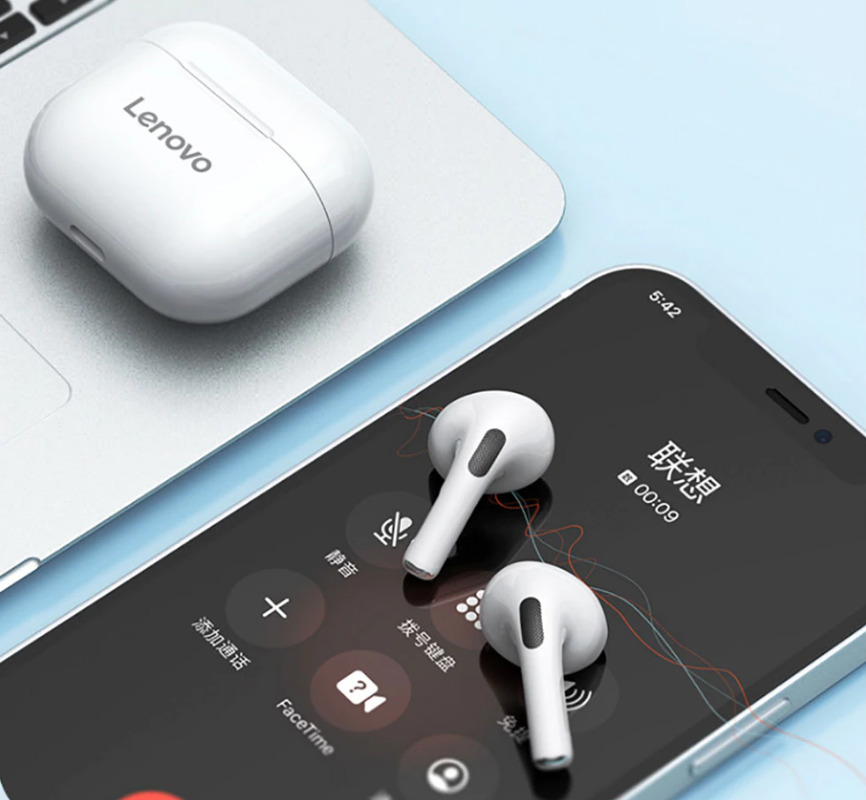

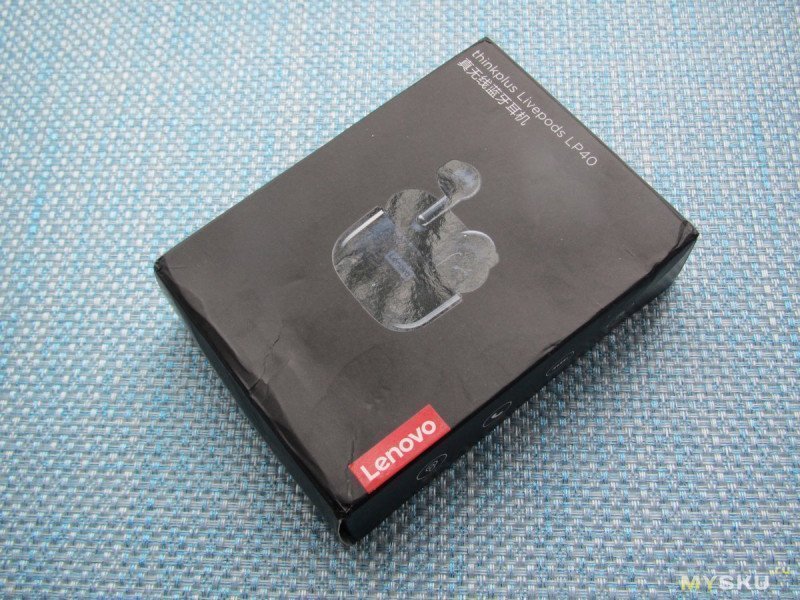
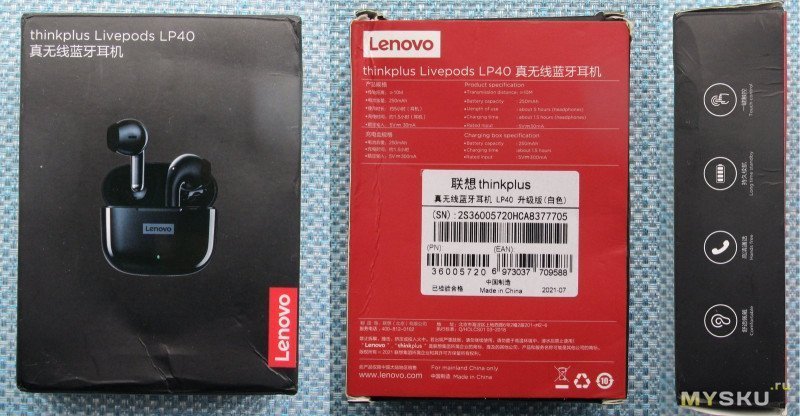

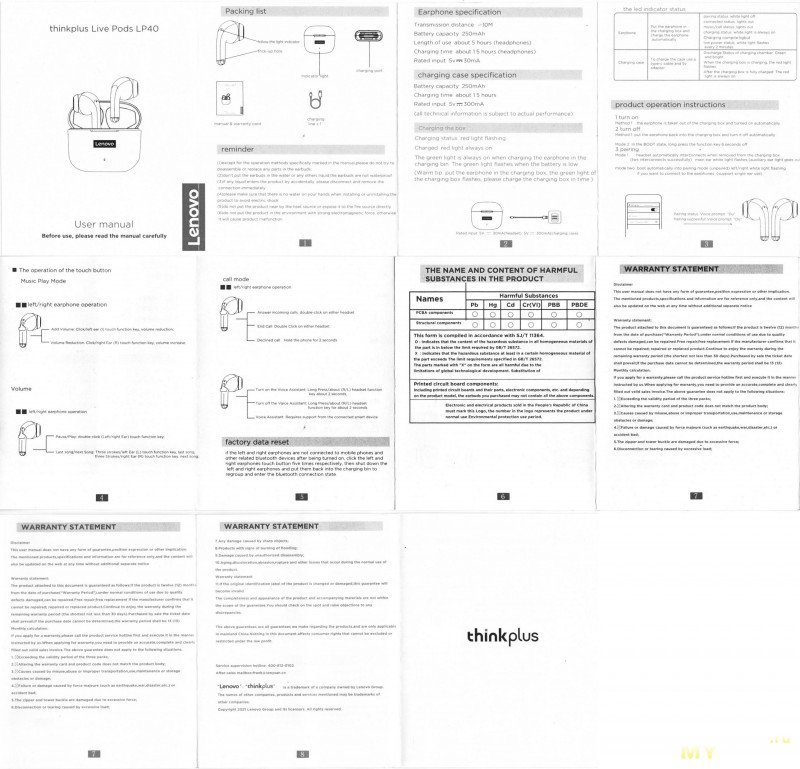







 Руководство пользователя водонепроницаемых наушников Lenovo LP40 Thinkplus Livepods
Руководство пользователя водонепроницаемых наушников Lenovo LP40 Thinkplus Livepods 



